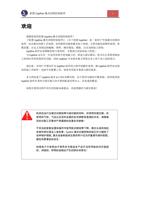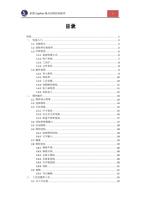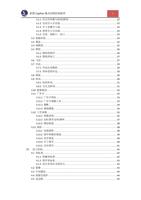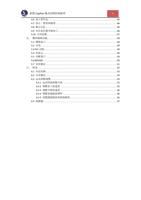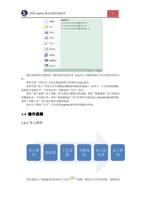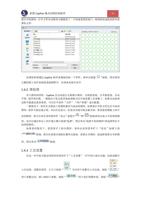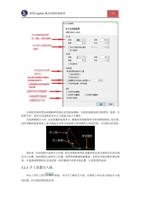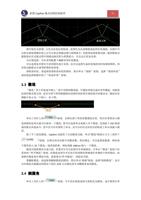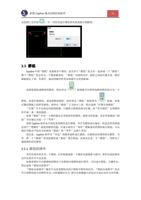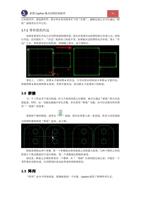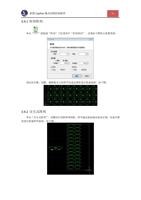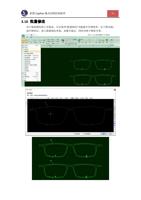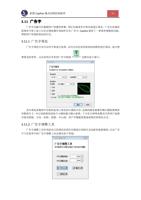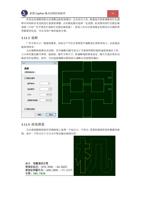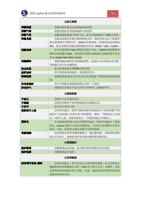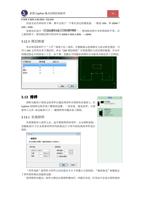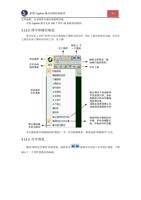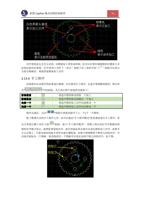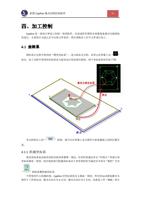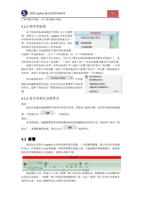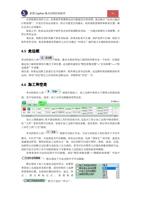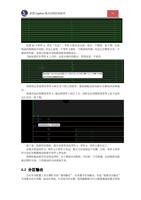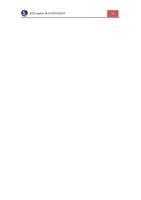- You are here:
- AM.CO.ZABuythisCNC Utilities Homepage
- RAYCUT-Fiber-Laser-Machine
- Component Manuals
- CypOne激光切割软件用户手册V1.1.pdf
- Page 12 of 59
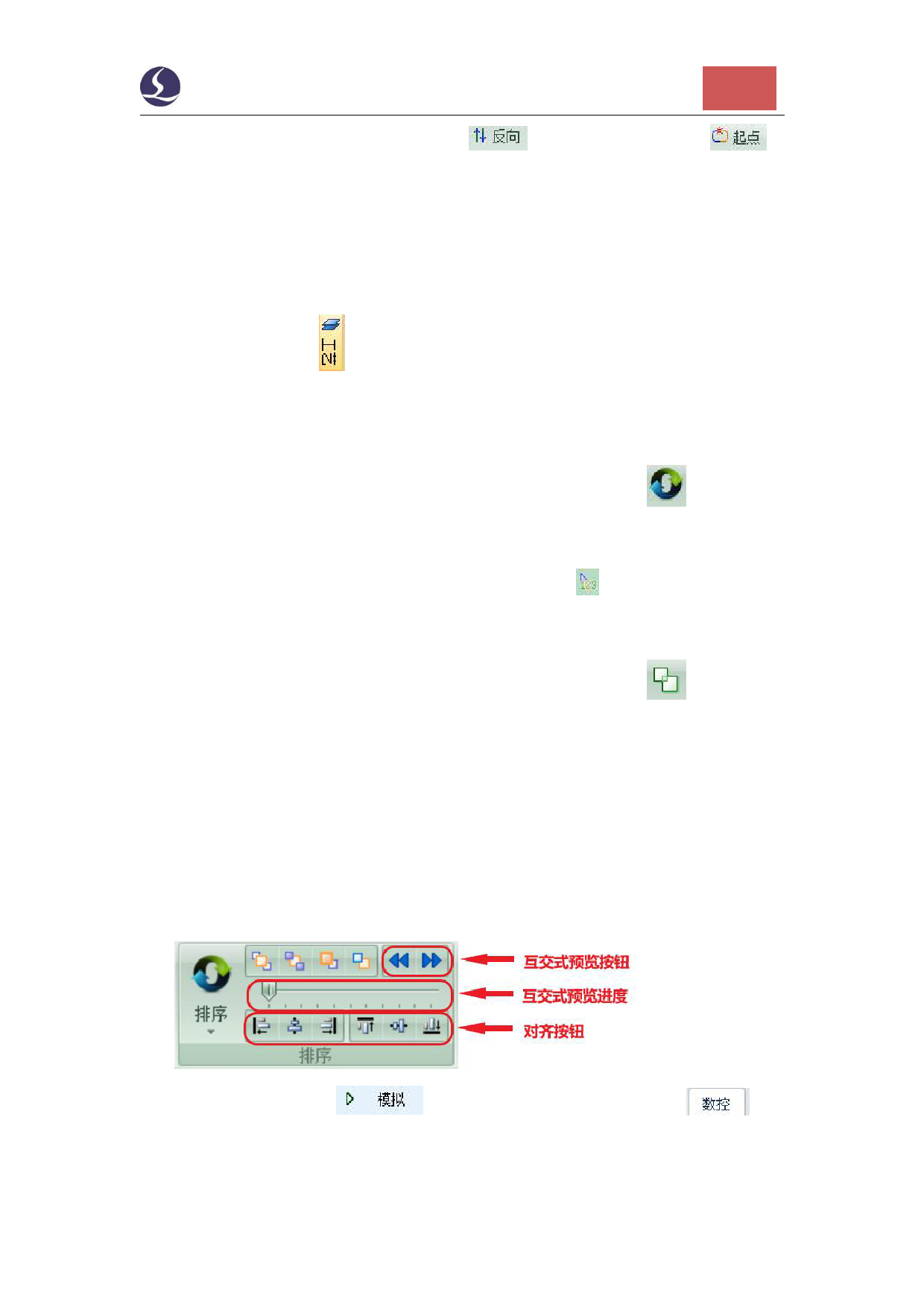
柏楚 CypOne 激光切割控制软件
11
用于在图形中插入不切割的小段微连;按钮“
”可将图形反向;单击“
”
按钮,然后在希望设置为图形起点的地方单击,就可以改变图形的起点,如果在图形之外单
击,然后再在图形上单击,就可以手工绘制一条引入线。
作为快速入门教程,您可以按下 Ctrl+A 全选所有图形,然后单击“引线”按钮,设置好
引线的参数,然后单击确定,软件会根据您的设置自动查找合适的位置加入引入引出线。单
击“引线”下方的小三角,选择“检查引入引出”可以进行引入引出线的合法性检查,选择
“区分内外模”可根据内外模自动优化引线。
单击右侧工具栏的“ ”按钮,可以设置详细的切割工艺参数。“图层参数设置”对
话框包含了几乎所有与切割效果有关的参数。
1.4.4 切割路径规划
在这一步中根据需要对图形进行排序。单击常用菜单栏下的排序“ ”按钮可以自
动排序,单击排序按钮下方的小三角可以选择排序方式,可以控制是否允许自动排序过程改
变图形的方向及是否自动区分内外模。
如果自动排序不能满足要求,可以单击左侧工具栏上的“ ”按钮进入手工排序模式,
以鼠标依次单击图形,就设定了加工次序。按住鼠标,从一个图向另一个图画一条线,就可
以指定这两个图之间的次序。
将已经排列好次序的几个图形选中,然后单击常用菜单栏下群组“ ”按钮就可以
将它们的次序固定下来,之后的自动排序和手动排序都不会再影响“群组”内部的图形,“群
组”将始终作为一个整体。
选中一个“群组”,然后单击右键选择群组内排序,也可以对群组内部的图形进行自动
排序。
1.4.5 加工前检查
在实际切割之前,可以对加工轨迹进行检查。单击各对齐按钮可将图形进行相应对齐,
拖动如下图所示的交互式预览进度条(常用菜单栏下),可以快速查看图形加工次序,单击
交互式预览按钮,可以逐个查看图形加工次序。
单击“控制台”上的“
”按钮,可以进行模拟加工,通过“
页上的“模拟速度”功能可以调节模拟加工的速度。
”分